Sale Clipper corrisponde a un programma potenzialmente indesiderato che viene “dato in omaggio” a coloro che scaricano programmi gratuiti il cui installatore è stato modificato. Sale Clipper viene definito un software potenzialmente indesiderato, perché è sempre possibile evitare la sua installazione, basta essere un po’ accorti quando si scaricano programmi in rete. Come molti altri software pubblicitari, Sale Clipper è proposto all’atto dell’installazione di tali programmi gratuiti: nella maggior parte dei casi, si tratta di falsi riproduttori video che si trovano sui siti di streaming, falsi aggiornamenti Flash o Java o, ancora, su grandi siti di download come softonic.com, sourceforge.com, soft32.com che li inseriscono nei propri programmi d’installazione per realizzare profitti. Tali siti, infatti, incassano denaro ogni volta che viene eseguita un’installazione.
Visualizzare annunci pubblicitari e memorizzare le nostre abitudini di navigazione sono i principali obiettivi di Sale Clipper: questo programma è appositamente concepito per fare questo.
Le pubblicità riversate da Sale Clipper possono inserirsi un po’ ovunque, sia direttamente nel contenuto dei siti che consulti regolarmente (con popup, parole sottolineate, banner…), sia facendo comparire automaticamente e in maniera indesiderata nuove finestre a ogni clic del mouse. È possibile verificare facilmente che si tratta delle sue pubblicità, perché vengono visualizzate con la dicitura Ads by Sale Clipper o Sale Clipper Ads.
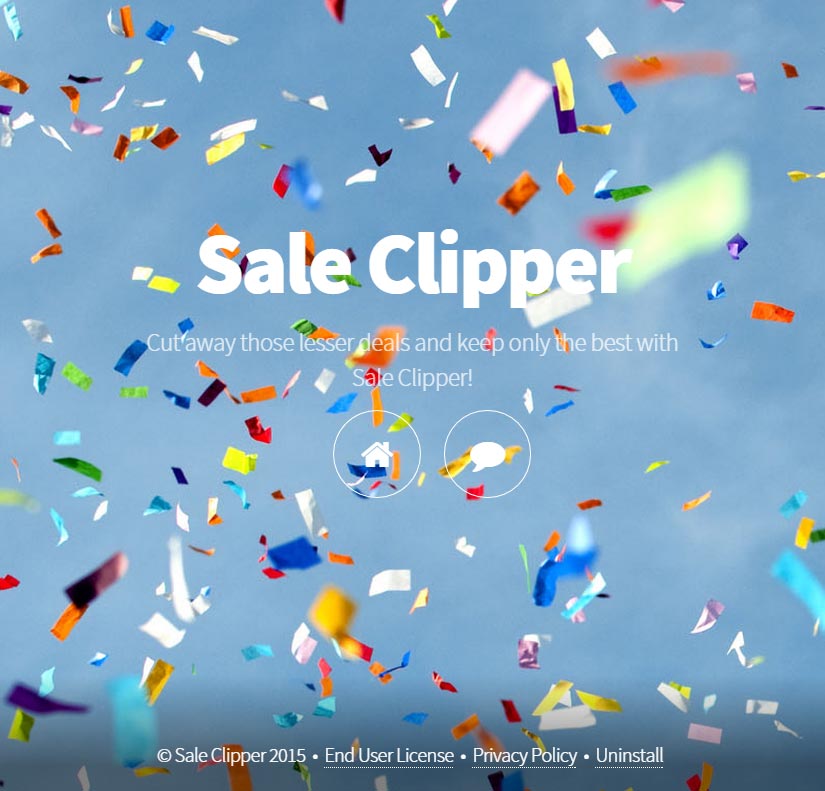
Per tua informazione, sappi che Sale Clipper viene rilevato come un parassita da 10 antivirus.
Visualizza gli altri 6 rilevamenti antivirus

Come eliminare Sale Clipper ?
Eliminare Sale Clipper grazie a AdwCleaner
AdwCleaner è un piccolo programma di sicurezza che elimina automaticamente dal pc tutto ciò che è collegato a Sale Clipper, nonché altri tipi di minaccia.

- Scaricate AdwCleaner cliccando sul pulsante qui sotto
Scaricare AdwCleaner - Fate doppio click su adwcleaner.exe per lanciare il programma
- Cliccate su Scan
- Al termine della scansione cliccate Clean.
- Riavviate il computer se necessario.
Eliminare Sale Clipper con ZHPCleaner
ZHPCleaner è un software per la sicurezza facile da usare che ti consente di eliminare tutti gli adware presenti nel tuo computer in pochi secondi tramite una scansione veloce. Il programma rileva ed elimina qualsiasi adware, PUP/LPI (programma potenzialmente indesiderato), barre degli strumenti o hijacker.

- Scaricate ZHPCleaner cliccando sul pulsante qui sotto
Scaricare ZHPCleaner - Disattivare Avast per 30 minuti e passare senza indugi al passo successivo.
- Fate doppio click su ZHPCleaner.exe per lanciare il programma
- Accettare la licenza.
- Clicca nell'icona Riparare e attendi il termine del processo.
- Riavvia il sistema per eliminare definitivamente gli spyware dal tuo computer.
Eliminare Sale Clipper con il programma MalwareBytes Anti-Malware
AdwCleaner potrebbe aver lasciato qualche traccia di Sale Clipper. Per essere certi al 100% di aver eliminato questo adware, vi invitiamo ad utilizzare MalwareBytes Anti-Malware che assicura una pulizia completa. Con la Versione Premium (che costa 22.31€) avrete a disposizione una protezione in tempo reale sicura contro i programmi indesiderati come Plus-HD.

- Scaricate MalwareBytes Anti-Malware
Versione Premium Versione gratuita (senza la protezione in tempo reale) - Con un doppio click sul file scaricato lanciate l’installazione del programma.
- Una volta terminata, se il programma non è in italiano, andate a Settings e selezionate Italian nell’elenco.
- Nella sezione Controllo, cliccate sul pulsante verde Proteggi, accanto alla scritta Il sistema non è mai stato analizzato.
- Il programma verifica se deve aggiornare il proprio database, e in caso dovrete cliccare su Aggiorna ora.
- Dopo la scansione, cliccate su Sposta tutto in quarantena.
- Per eliminare definitivamente gli elementi in quarantena, andate a Cronologia e cliccate sul link blu Elimina tutto.
Reinizializzare il browser (se necessario)
Se, dopo aver seguito passo passo il metodo descritto, Sale Clipper vi dà ancora problemi, potete provare a reinizializzare il vostro browser.
- Aprite Chrome e cliccate sul pulsante con 3 lineette
 orizzontali che trovate in alto a destra
orizzontali che trovate in alto a destra - Scorrete il menù: da Impostazioni scorrete la pagina fino al fondo e cliccate su Mostra impostazioni avanzate. Da qui > Reimposta impostazioni del browser.
- Dirigez vous une nouvelle fois tout en bas de la page et cliquez sur Réinitialiser les paramètres du navigateur.
- Cliccate di nuovo Reimposta
- Aprite Firefox
- Nella barra dell’indirizzo scrivete about:support.
- Cliccate Reimposta Firefox.
- Aprite Internet Explorer (in modalità provvisoria se avete IE 10 o 11)
- In Strumenti
 , cliccate su Opzioni Internet
, cliccate su Opzioni Internet - Cliccate su Avanzate e cliccate sul pulsante Reimposta.
- Se spuntate la casella Elimina i parametri personali le password registrate sul browser saranno cancellate; ma vi invitiamo a farlo per reinizializzare correttamente IE.
- Cliccate Reimposta.
- Alla fine, Ok.




